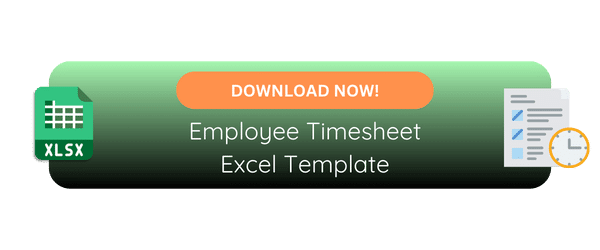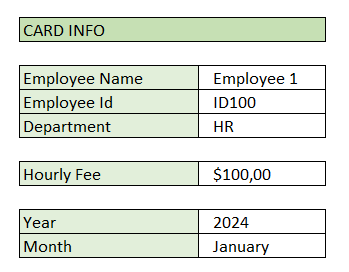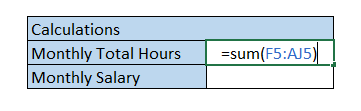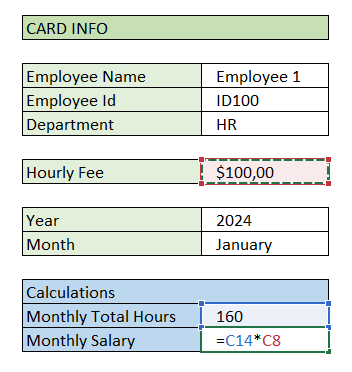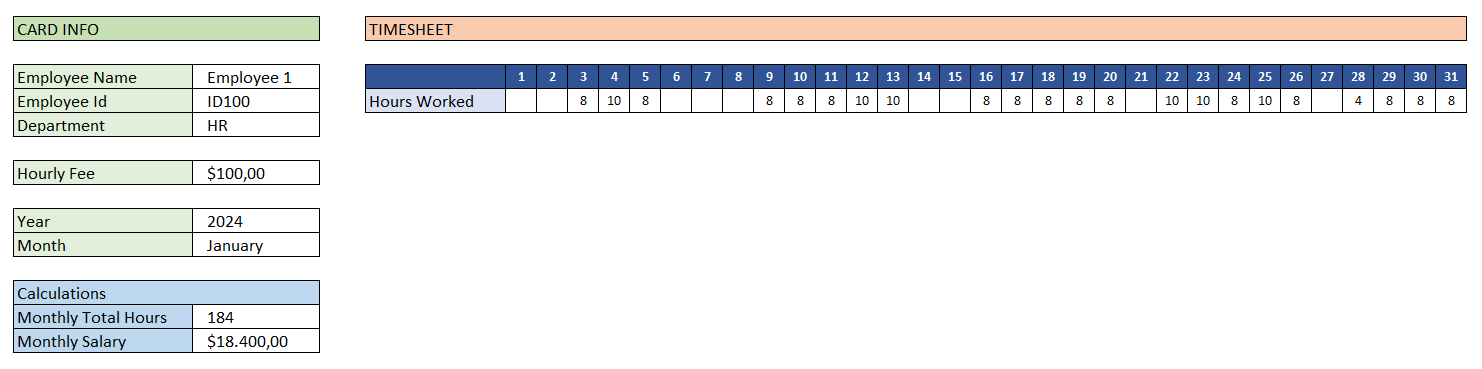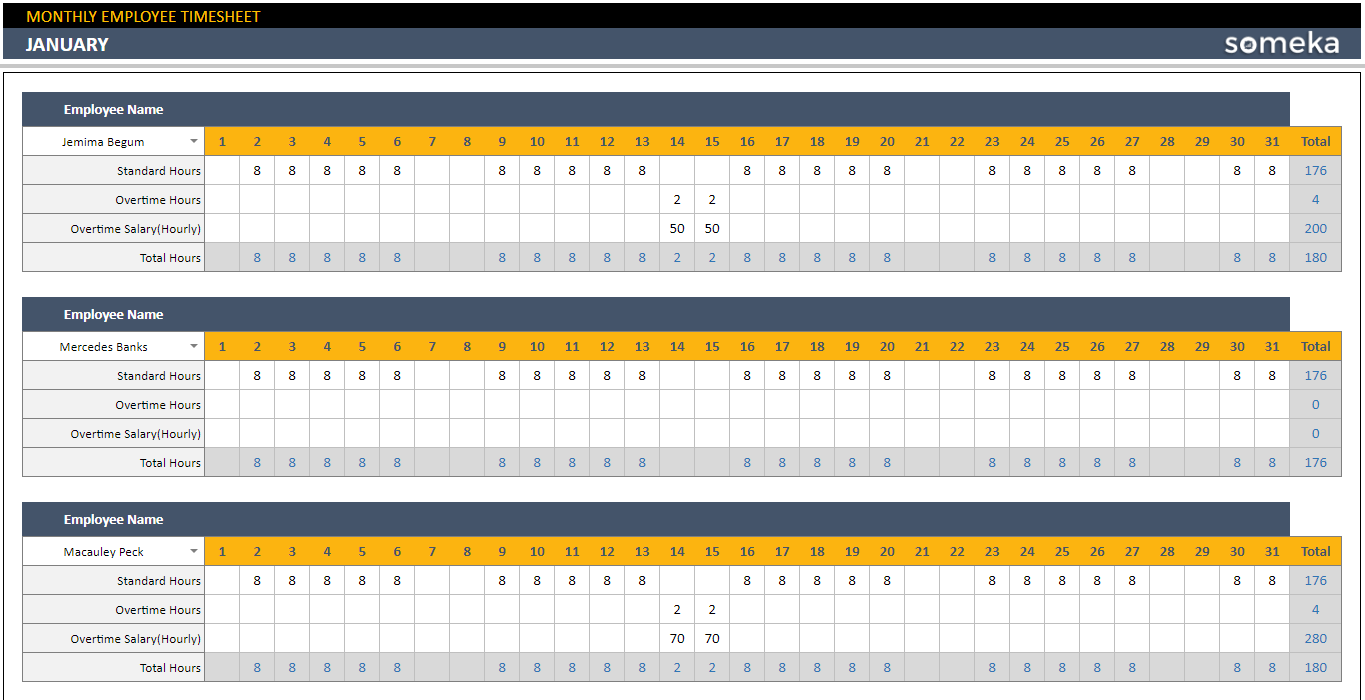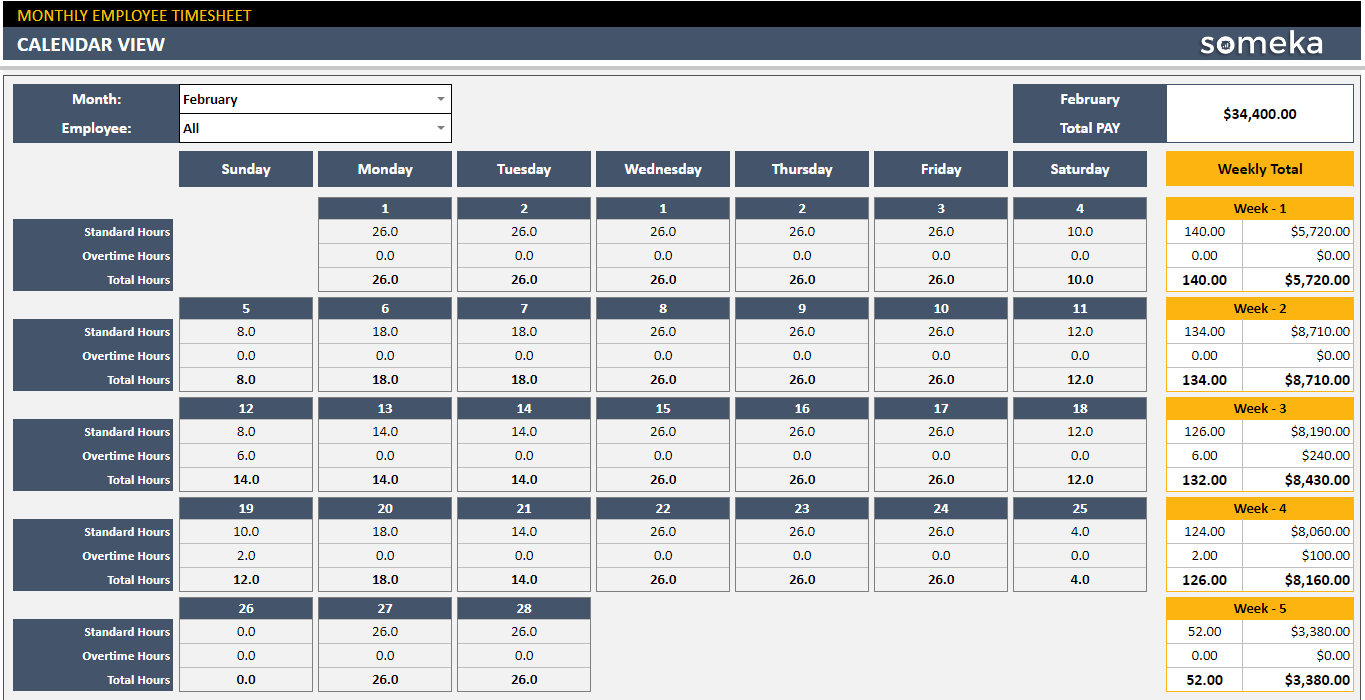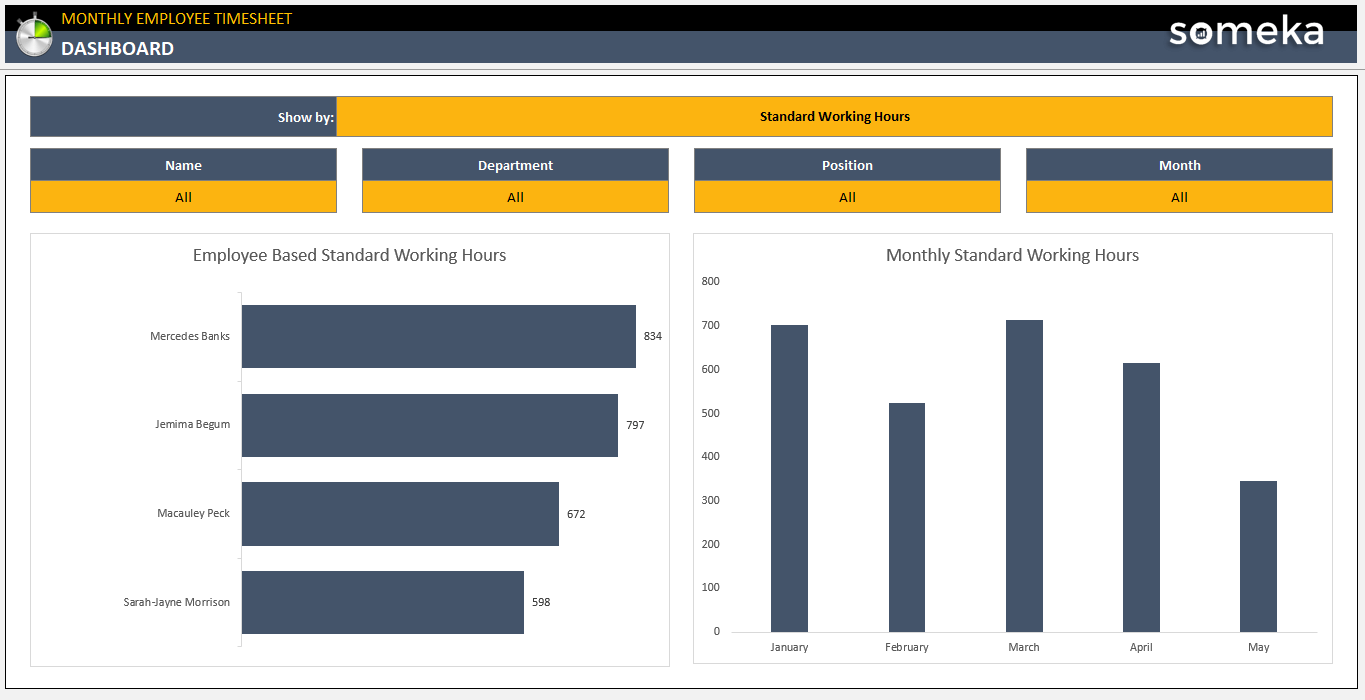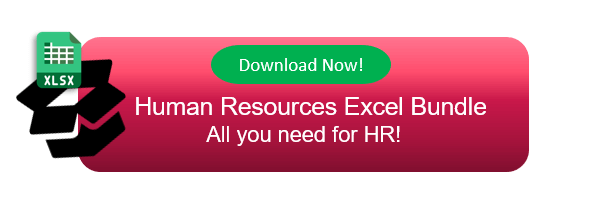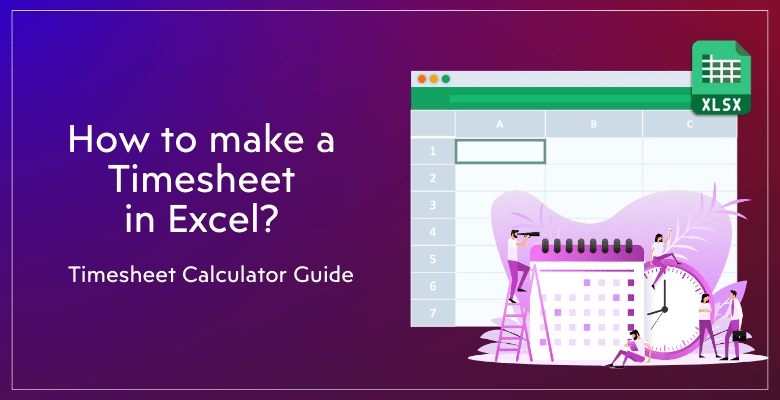
Excel’de Puantaj Çizelgesi Nasıl Hazırlanır? Çalışan Puantajı Hazırlamanın Kolay Adımları
Bu makalede, çalışma saatlerini izlemek ve çalışanlarınızın maaşlarını hesaplamak için bir zaman çizelgesi oluşturmayı açıklayacağız. Öncelikle Excel’de puantaj çizelgesi nasıl oluşturulur hakkında adım adım bir kılavuz ve ardından uzman ipuçlarıyla birlikte hazır bir şablon bulacaksınız.
İçerik Tablosu
2. Excel’de Puantaj Çizelgesi Nasıl Yapılır?
- Bilgi tablonuzu biçimlendirin
- Zaman çizelgenizi biçimlendirme
- Çalışılan toplam saati hesaplayın
- Maaş hesaplama
- Zaman çizelgenizi yazdırın
3. Someka Puantaj Çizelgesi Şablonu
4. Excel Zaman Çizelgeleri için Artıları ve Eksileri
1. Puantaj Çizelgesi Nedir?
Zaman çizelgesi, işverenler ve çalışanlar tarafından her bir proje veya görev için harcanan zaman miktarını kaydetmek için kullanılan bir yöntemdir. Geleneksel olarak, verilerin tablo biçiminde düzenlendiği bir kağıt parçasıydı.
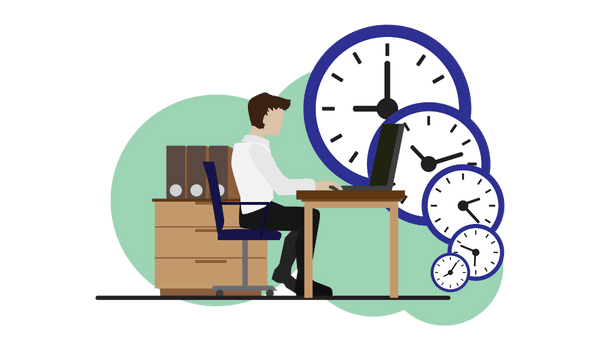
Ancak zaman çizelgeleri dijital çağda yazılım tabanlı çözümlere dönüştü. Ve Microsoft Excel hala zaman çizelgelerini hesaplamak için en çok kullanılan araçlardan biri. Yakında, Excel’in bu alandaki artılarını ve eksilerini de açıklayacağız, ancak önce bir zaman çizelgesi oluşturmak için adım adım kılavuzumuza başlayalım.
2. Excel’de Puantaj Çizelgesi Nasıl Yapılır?
Zaman çizelgelerinin karmaşıklığı ihtiyaçlarınıza göre değişebilir. Bunları günlük zaman günlükleri kadar basit veya fazla mesai, katılım takibi ve bordro veya çalışan izin izleyicisini içeren kapsamlı raporlar kadar karmaşık hale getirebilirsiniz. Burada bir zaman çizelgesinin ana yapısını inceleyeceğiz.
Temel olarak üç bölümünüz olacak::
- Bilgi Tablosu
- Zaman Çizelgesi Tablosu
- Hesaplamalar
Öyleyse, zaman çizelgenizi oluşturmaya başlayalım.
Adım 1: Bilgi Tablonuzu Biçimlendirin
İlk olarak, temel bir zaman çizelgesinde ihtiyaç duyduğumuz temel bilgileri içeren bir bilgi tablosu hazırlayacağız.
Bu tabloda, sahip olacağız:
- Çalışan Bilgileri: İsim, Kimlik, Departman
- Maaş Bilgisi: Çalışanlar için saatlik ücret
- Tarih Bilgisi: Zaman çizelgemizin yılı ve ayı
Adım 2: Zaman çizelgenizi biçimlendirin
İkinci olarak, zaman çizelgesi formatımızı tasarlayacağız.
Excel’de bu zaman çizelgesi biçimlendirmesini hazırlarken:
- Gün sayısını yatay olarak yazın
- Sütun genişliğini azaltın
- Gün sayılarını renklendirin
Şimdi sayfanız hazır. Her günün altına çalışılan saatleri yazacaksınız.
Adım 3: Çalışılan Toplam Saati Hesaplayın
Yani bu SUM Fonksiyonu ile basit bir hesaplamadır:
Temel olarak, zaman çizelgesi tablosundaki tüm çalışma saatlerini topluyoruz.
Adım 4: Maaş Hesaplama
Maaşları çalışılan saate göre hesaplamanız gerekiyorsa, toplam saatin yanına saatlik ücreti girmelisiniz.
Ardından, toplam saati saatlik ücretle çarpacağız.
Varsa fazla mesai ücretlerini dikkate almayı unutmayın. Dolayısıyla, bu hesaplama standart çalışma oranlarına dayanmaktadır. Ancak, farklı fazla mesai oranlarınız varsa, standart saatleri ve fazla mesai saatlerini ayrı ayrı hesaplamanız gerekir.
Adım 5: Zaman çizelgenizi yazdırın
Artık zaman kartınız hazır. CTRL+P kısayol tuşu ile kolayca baskı alabilirsiniz.
Gördüğünüz gibi, Excel’de bir zaman çizelgesi hazırlamak çok kolay. Ancak unutmayın, bu çok temel bir zaman çizelgesidir. Hafta sonları, dinamik takvim, değişen oranlar, fazla mesai gibi daha fazla özelliğe ihtiyacınız varsa, daha karmaşık bir hesaplamaya ihtiyacınız olacaktır.
Bu yüzden sizin için hazır bir çözüm geliştirdik. Bu yüzden, zaman çizelgesi oluşturma aracımızla devam edeceğiz.
3. Someka Zaman Çizelgesi Excel Şablonu
İşte size zaman çizelgelerinizi hazırlamanız için kullanıma hazır bir şablon. Böylece sıfırdan başlamak zorunda kalmazsınız. Sadece şablonumuzu indirin ve sorunsuz bir çözümün keyfini çıkarın:
>> Excel’de Çalışan Zaman Çizelgesi Şablonunu İndirin
Bu şablon tamamen dinamik olarak oluşturulduğundan, zaman çizelgelerinizi burada kolayca hazırlayacaksınız:
- Çalışan listenizi ekleyin
- Dinamik açılır menüden çalışanınızı seçin
- Günlük çalışma saatlerini girin
Böylece, hepsi bu kadar. Artık tamamen esnek bir çalışma sayfanız var.
Ayrıca, bu şablon size bir takvim görünümü sağlar:
>> Excel’de Çalışan Zaman Çizelgesi Şablonunu İndirin
Bu nedenle, açılır menüden ilgili yılı ve ayı seçin ve ekibinizin toplam saatlerini ve maaşlarını aynı yerden izleyin.
Son olarak, genel çalışma tablolarınızı Dashboard’da analiz edebileceksiniz:
>> Excel’de Çalışan Zaman Çizelgesi Şablonunu İndirin
Böylece, boş bir Excel sayfasında hesaplamalar ve biçimlendirme için zaman harcamanıza gerek kalmaz. Benzersiz özelliklere sahip bu şablonu indirmeniz yeterli:
- Yazdırılabilir
- Düzenlenebilir
- Standart ve Fazla Mesai Çalışma Saatleri
- Gösterge paneli dahildir
- Takvim görünümü sağlandı
Ve en önemlisi, kurulum gerekmez. Excel’in içinde. Kolayca indirebilir ve kullanmaya başlayabilirsiniz.
Şimdi, Excel Zaman Çizelgelerinin faydaları ve dezavantajları nelerdir görelim.
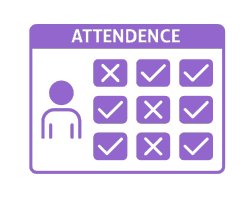
4. Excel Zaman Çizelgeleri için Artıları ve Eksileri
Excel zaman çizelgesi mi yoksa başka bir üçüncü taraf yazılımı mı kullanacağınızdan hala emin değilseniz, Excel’de zaman çizelgesi oluşturmanın artılarını ve eksilerini görelim.
Artıları:
- Özelleştirilebilirlik: Excel’deki herhangi bir zaman çizelgesi şablonunu kolayca özelleştirebilirsiniz. Renklerinizi, logonuzu, yazı tipi türlerinizi değiştirin veya yeni sayfalar ekleyin.
- Kullanılabilirlik ve Aşinalık: Neredeyse her bilgisayarda Excel vardır ve çoğu insan temel işlevlerine aşinadır. Uzun bir öğrenme eğrisi olan yeni bir yazılıma gerek yoktur.
- Uygun Maliyetli: Küçük işletmeler veya bireyler için Excel uygun maliyetli bir çözümdür. Microsoft Office paketine zaten sahipseniz ek yatırım gerektirmez.
- Kolay Hesaplamalar: Excel’in güçlü hesaplama yetenekleri, saatleri toplama, fazla mesai hesaplama ve farklı ödeme oranlarını entegre etme gibi karmaşık hesaplamalara olanak tanır.
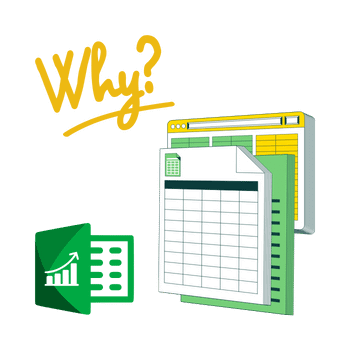
Eksiler
- Zaman Alıcı Kurulum: Excel’de sıfırdan bir zaman çizelgesi oluşturmak, özellikle ayrıntılı ve özelleştirilmiş bir çizelgeye ihtiyacınız varsa, zaman alıcı olabilir.
- İnsan Hatasına Yatkındır: Manuel veri girişi hata riskini artırır. Yanlış girdiler hatalı bordrolara ve uyum sorunlarına yol açabilir.
- Sınırlı Çevrimiçi Erişim: Excel’in çevrimiçi erişimi yerel olarak desteklememesi, bir ekip içinde veri görünürlüğünü ve düzenleme haklarını yönetmeyi zorlaştırır.
Şimdi, Excel’i zaman çizelgesi olarak kullanıp kullanmayacağınıza karar verebilirsiniz. Ancak çoğu insan kaynakları ve muhasebe departmanının hala Excel kullandığını unutmayın, bu nedenle çıktılarınız şirketin her yerinde kolayca işlenecektir.
5. Sonuç: Excel’de Zaman Çizelgesi Nasıl Yapılır?
Özetle, Excel zaman çizelgeleri oluşturmak için güçlü ve uyarlanabilir bir araç olmaya devam etmekte ve birçok kullanıcıya tanıdık bir arayüz ve özelleştirme seçenekleri sunmaktadır.
Excel’de bir zaman çizelgesinin nasıl yapılacağına dair kolay talimatları gözden geçirdik. Ancak zaman kazandıran bir çözüm istiyorsanız veya daha fazla özelliğe sahip daha karmaşık hesaplamalara ihtiyacınız varsa, Someka’nın Zaman Çizelgesi Takvimi Şablonu hayat kurtarıcı olacaktır. Bu size günlük, haftalık ve aylık analizler içeren bir Saatlik Zaman Çizelgesi Düzeni sağlayacaktır.
Umarım bu makaleyi beğenirsiniz. Her türlü sorunuz için bize ulaşmaktan çekinmeyin!
Önerilen Okumalar:
Takvim Şablonları Koleksiyonu: Zaman Yönetiminizi En Üst Düzeye Çıkarın
Risk Değerlendirme Sürecine Genel Bakış: Önemi, Adımları ve Çerçevesi